您好,登录后才能下订单哦!
本篇文章给大家分享的是有关怎么安装与使用MAVEN,小编觉得挺实用的,因此分享给大家学习,希望大家阅读完这篇文章后可以有所收获,话不多说,跟着小编一起来看看吧。
首先下载你需要的Maven版本.
下载好以后,解压安装到一个目录,我的目录为 D:\Develop\apache-maven-3.5.2.
接着配置Maven环境:右键单击"此电脑"-属性-高级系统设置-高级-环境变量…-新建…
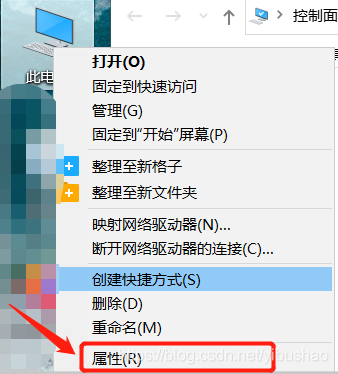
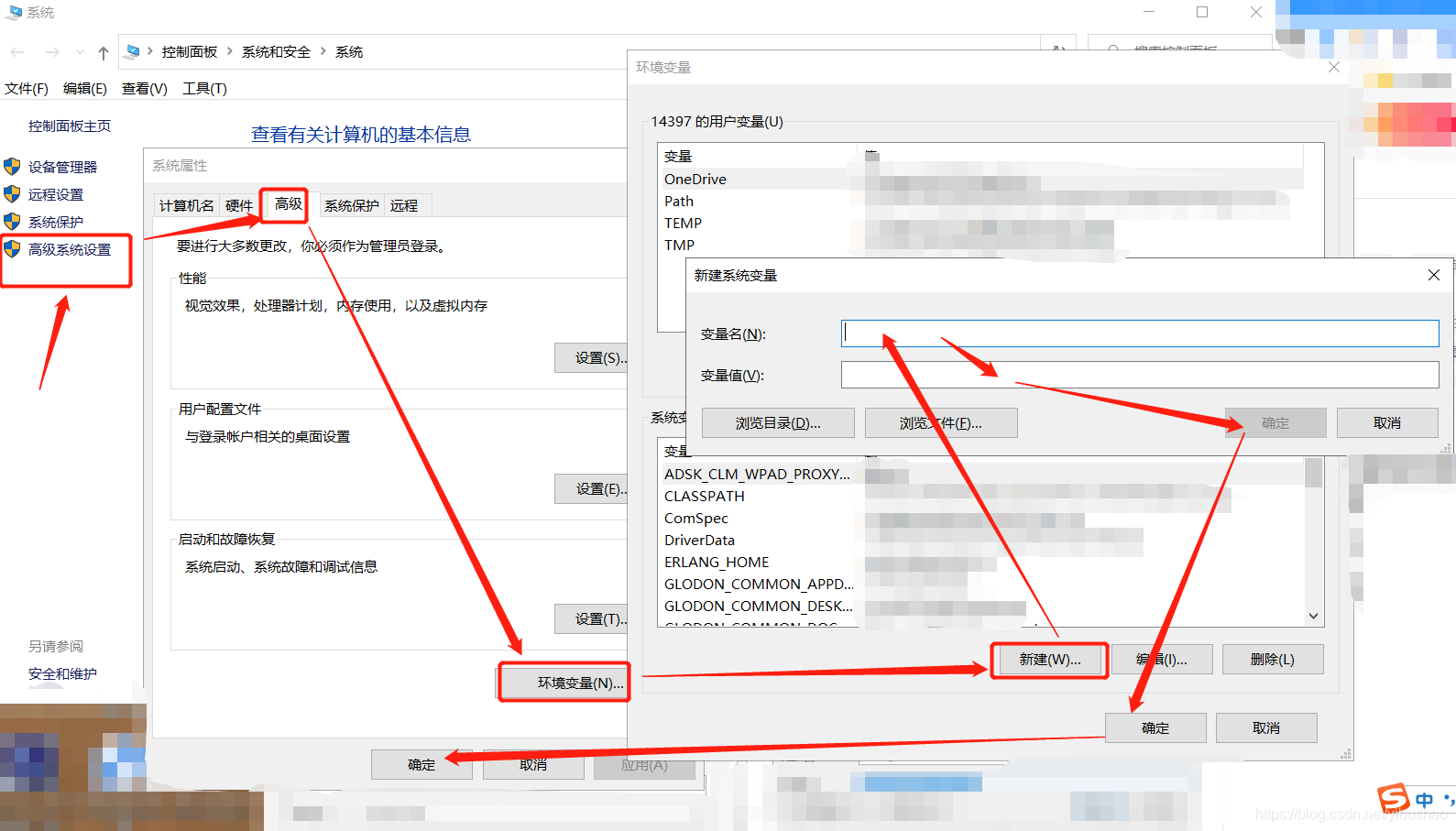
新建系统变量MAVEN_HOME为你解压的目录 D:\Develop\apache-maven-3.5.2 ,如下图新建MAVEN_HOME变量:
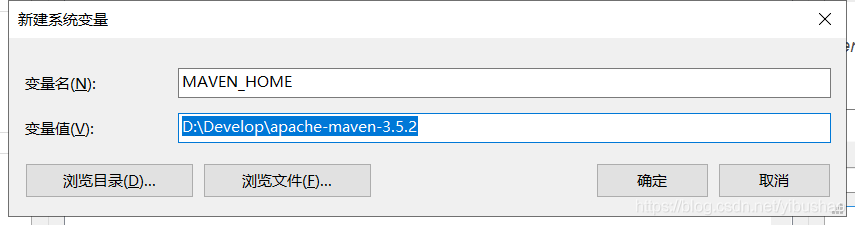
找到变量名为Path的系统变量,编辑该变量,在变量值最前面添加 %MAVEN_HOME%\bin; 如下图所示
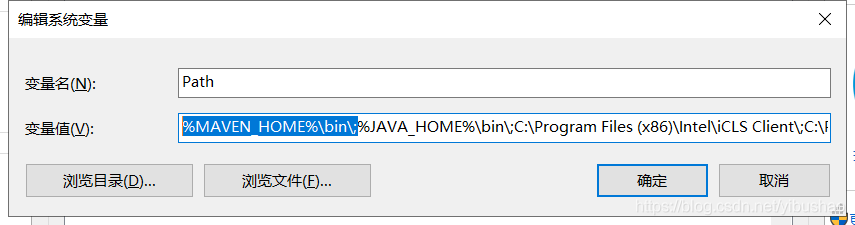
然后点击确定,一步一步确认关闭.
打开cmd命令,查看maven是否安装成功:
要在cmd查看的话是需要配置jdk作为前提的。输入:mvn -version

如图所示,这样maven就算安装好了。
随后,修改maven的仓库路径。打开D:\Develop\apache-maven-3.5.2\conf\settings.xml文件:
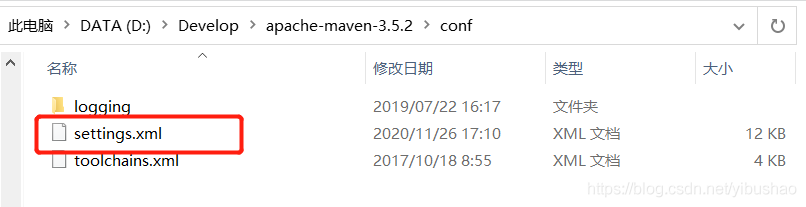
创建本地仓库的文件夹,专门用来存放maven下载的依赖.在配置文件中注释的实例下添加自己的本地仓库路径,我的本地仓库地址为D:\Develop\repository_boot

<localRepository>D:\Develop\repository_boot</localRepository>
maven中央库在国外,有时候访问会很慢,尤其是下载较大的依赖的时候,有时候速度会很慢,甚至会出现无法下载的情况,为了解决依赖下载速度的问题,需要配置maven国内镜像,这里配置为阿里的镜像
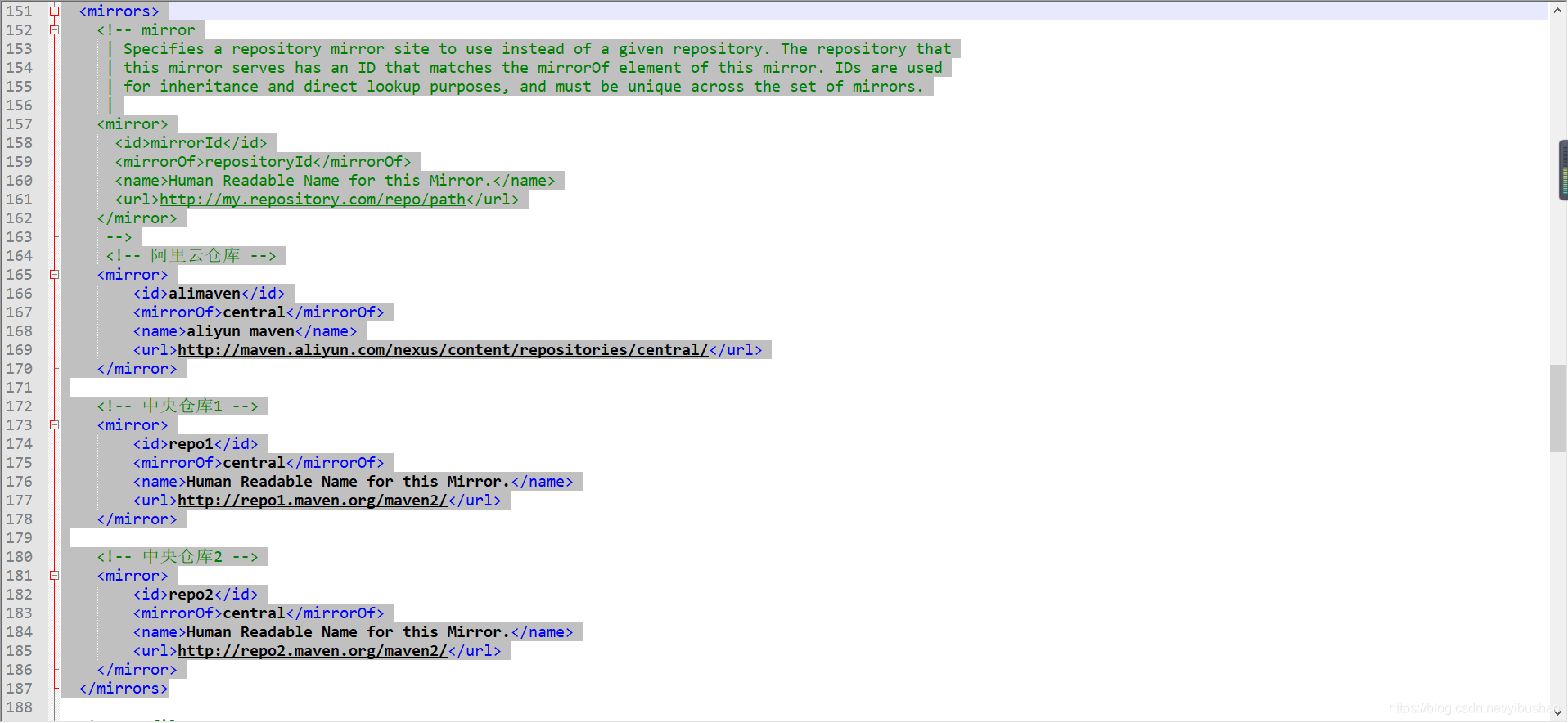
<!-- 阿里云仓库 --> <mirror> <id>alimaven</id> <mirrorOf>central</mirrorOf> <name>aliyun maven</name> <url>http://maven.aliyun.com/nexus/content/repositories/central/</url> </mirror> <!-- 中央仓库1 --> <mirror> <id>repo1</id> <mirrorOf>central</mirrorOf> <name>Human Readable Name for this Mirror.</name> <url>http://repo1.maven.org/maven2/</url> </mirror> <!-- 中央仓库2 --> <mirror> <id>repo2</id> <mirrorOf>central</mirrorOf> <name>Human Readable Name for this Mirror.</name> <url>http://repo2.maven.org/maven2/</url> </mirror>
接下来我们进行Maven如何在Intellij IDEA中设置:首先打开IDEA 选择File-Settings
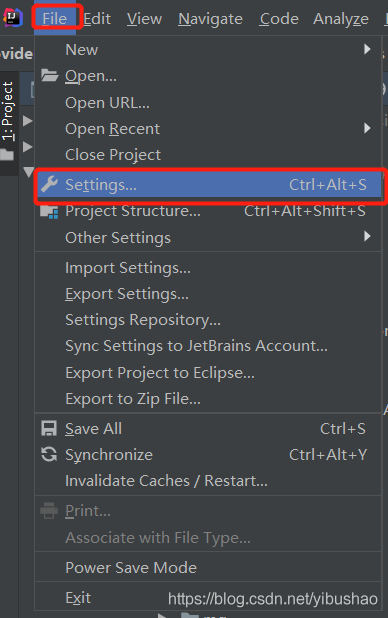
选择Build,Execution,Deployment - Build Tools - Maven
修改maven home directory的路径为maven的安装目录,重写配置文件的路径为刚才修改的文件路径,本地仓库会自动带入
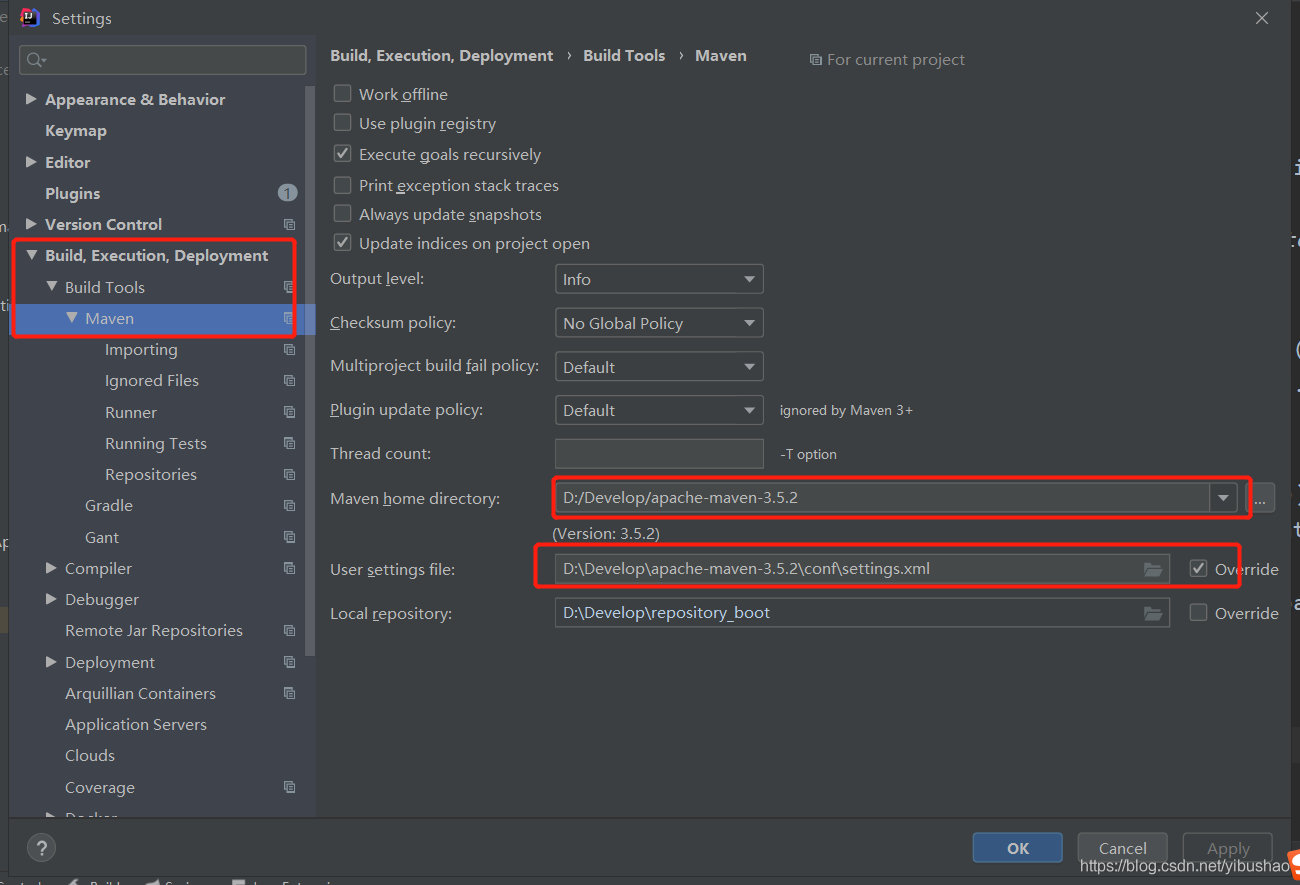
以上就是怎么安装与使用MAVEN,小编相信有部分知识点可能是我们日常工作会见到或用到的。希望你能通过这篇文章学到更多知识。更多详情敬请关注亿速云行业资讯频道。
免责声明:本站发布的内容(图片、视频和文字)以原创、转载和分享为主,文章观点不代表本网站立场,如果涉及侵权请联系站长邮箱:is@yisu.com进行举报,并提供相关证据,一经查实,将立刻删除涉嫌侵权内容。